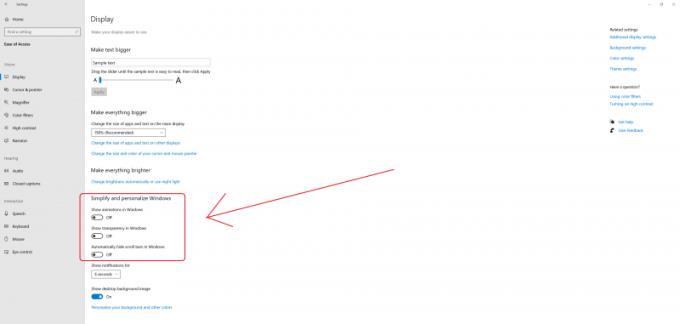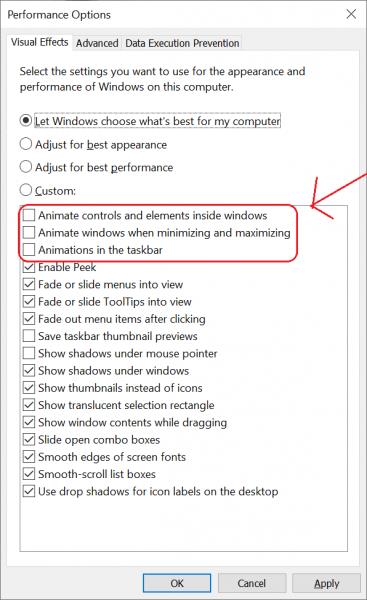Windows 10 animacije su sjajne i sve. Ti prozori koji blijede doista su slatkiši za oči. Ali, ako uzrokuju da se vaše računalo kreće poput puža, onda služe samo za još više glavobolje. Nitko ne želi imati sporo računalo. Možda već znate da Windows 10 nije prvi Microsoftov OS koji koristi značajku animacije. Iako, uz dodatne funkcionalnosti kao što je Fluent Design System, mnogi smatraju superiornim korisničko iskustvo u sustavu Windows 10.
Iako je istina da animacije mogu učiniti stvari uglađenijima, umjesto toga, one mogu dati štetne rezultate u pogledu brzine za slabije strojeve. Ponekad će korisnici morati pričekati trenutak da animacije odrade svoj posao, što je teško. U ovom slučaju, bolje je jednostavno ih se riješiti.
Srećom, to nije tako teško za napraviti. Osim toga, čak i ako vaše računalo ili prijenosno računalo nije sporo prema vašim standardima, isključivanje animacija također vam može omogućiti dodatno povećanje performansi. To je uglavnom točno ako i dalje koristite okretni tvrdi disk umjesto SSD-a za pohranu sustava. Brži i trenutni odgovor učinio bi bolje iskustvo.
Kako isključiti Windows 10 animacije
Bez daljnjega, pogledajmo kako možete onemogućiti animacije u sustavu Windows 10.
Kliknite gumb Start u donjem lijevom dijelu zaslona, a zatim kliknite ikonu zupčanika neposredno iznad njega. Ovo će otvoriti prozor postavki sustava Windows .
Vidjet ćete hrpu opcija za koji aspekt želite prilagoditi, odaberite Jednostavnost pristupa .
Zatim bi vam se trebao prikazati prozor Display . Potražite odjeljak Pojednostavite i personalizirajte Windows . Za više detalja pogledajte sliku.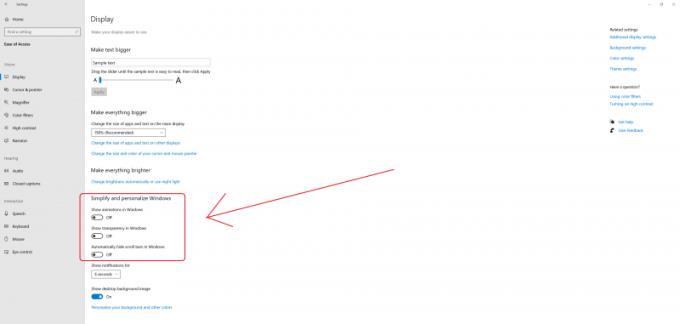
Nakon toga možete vidjeti tri opcije. Isključite Prikaži animacije u sustavu Windows. Također možete onemogućiti druge dvije opcije kako biste svom računalu povećali performanse.
Ako slijedite sve korake, vidjet ćete da sustav više neće animirati stvari u korisničkom sučelju.
Onemogućite animacije sustava Windows 10 pomoću napredne metode
Gornja metoda je jednostavan način za kontrolu postavki animacije. Međutim, ako ih želite izmijeniti na napredniji način, evo kako:
Dodirnite simbol Windows na tipkovnici, a zatim upišite " napredne postavke sustava".
Na kartici Napredno kliknite okvir Postavka u odjeljku Performanse .
Pojavit će se drugi prozor. Tamo će vam biti prikazana četiri radio gumba i hrpa potvrdnih okvira pod Prilagođenim opcijama. Pogledajte sliku ispod.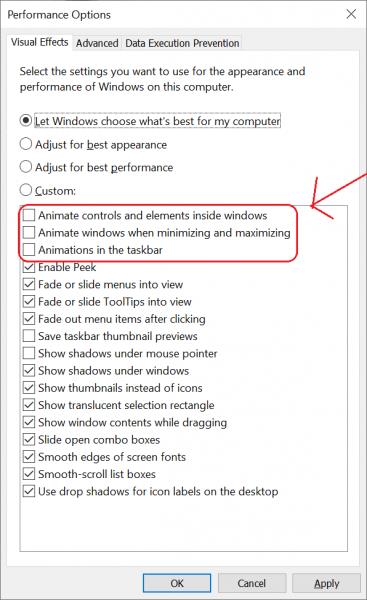
Kao što možete vidjeti iz strelice, morate poništiti izbor " Animiraj kontrole i elemente unutar prozora", " Animiraj prozore prilikom minimiziranja i maksimiziranja" i " Animacije na programskoj traci " da biste isključili animacije.
Dostupno je nekoliko drugih potvrdnih okvira. Kao i prije, možete ih poništiti kako biste dodatno poboljšali performanse vašeg računala. Kao sporedna napomena, radio gumbi na vrhu služe kao prečaci za automatski odabir efekata za upravljanje.
Kliknite U redu ili Primijeni da postavite novu postavku na svoje mjesto. Primjena neće zatvoriti prozor. Stoga možete eksperimentirati uključivanjem ili isključivanjem drugih efekata prikaza kako biste vidjeli što zapravo rade. Međutim, opcije su jasne, tako da možete lako razumjeti što znače.
Sada možete uživati u pojednostavljenom korisničkom sučelju. Ponovno pokretanje nije potrebno, promjena se odmah primjenjuje.
U konačnici, vidjet ćete da se animacije kada minimizirate ili povećate prozor više neće pojavljivati. Isto vrijedi i za animirane kontrole i elemente unutar nekih aplikacija, kao i za izbornik Start. Traka zadataka također prolazi kroz istu promjenu. Netko tko uglavnom radi na PC-u sa starim hardverom vjerojatno će cijeniti promjenu ako redovito zatvara i otvara prozore, jer GPU neće morati toliko raditi.
Da li onemogućavanje animacija u sustavu Windows 10 čini razliku?
Isprva ćete se možda osjećati malo neugodno, ali će to na kraju potonuti nakon nekog vremena. Imajte na umu, međutim, da će dvije gore navedene metode imati mali ili nikakav učinak za PC s dovoljno pristojnom grafičkom karticom, RAM-om i uređajem za pohranu. Za stariji sustav, međutim, isplati se trgovati.
Uz to rečeno, neki ljudi možda i dalje žele zadržati animacije iako bi mogli malo usporiti sustav. Animacije također mogu pomoći u smislu pristupačnosti, budući da mogu pomoći korisnicima da prepoznaju promjene na zaslonu. Zato, ako mislite da razlike gotovo da i nema, bez obzira koju opciju odaberete nakon što na neko vrijeme onemogućite animacije, možete ih ponovno uključiti samo da biste dobili bolje vizualno iskustvo.